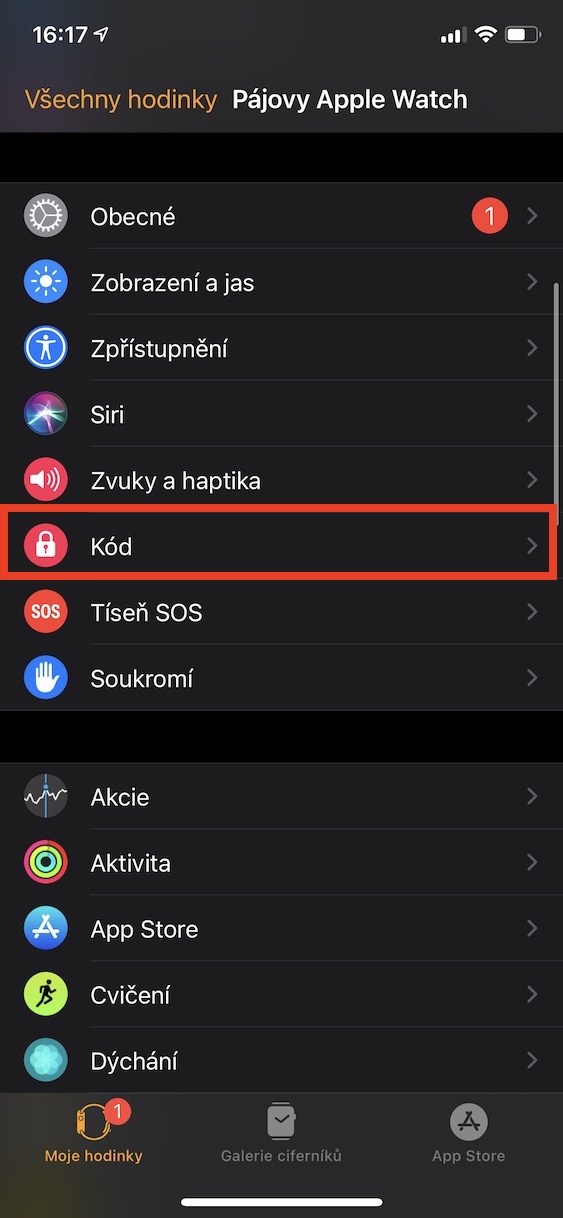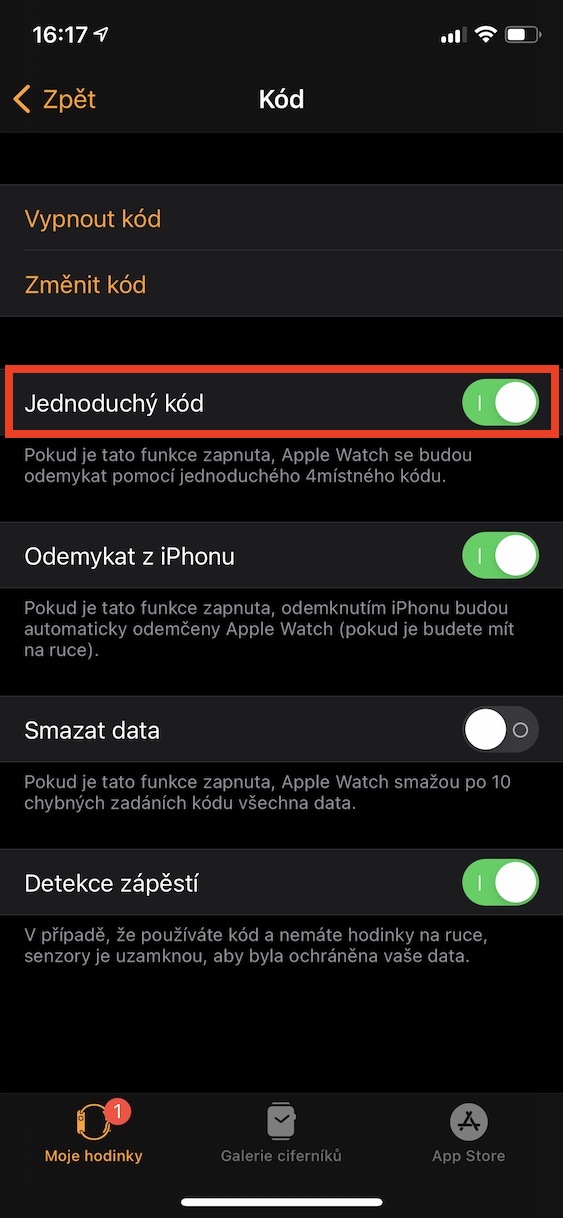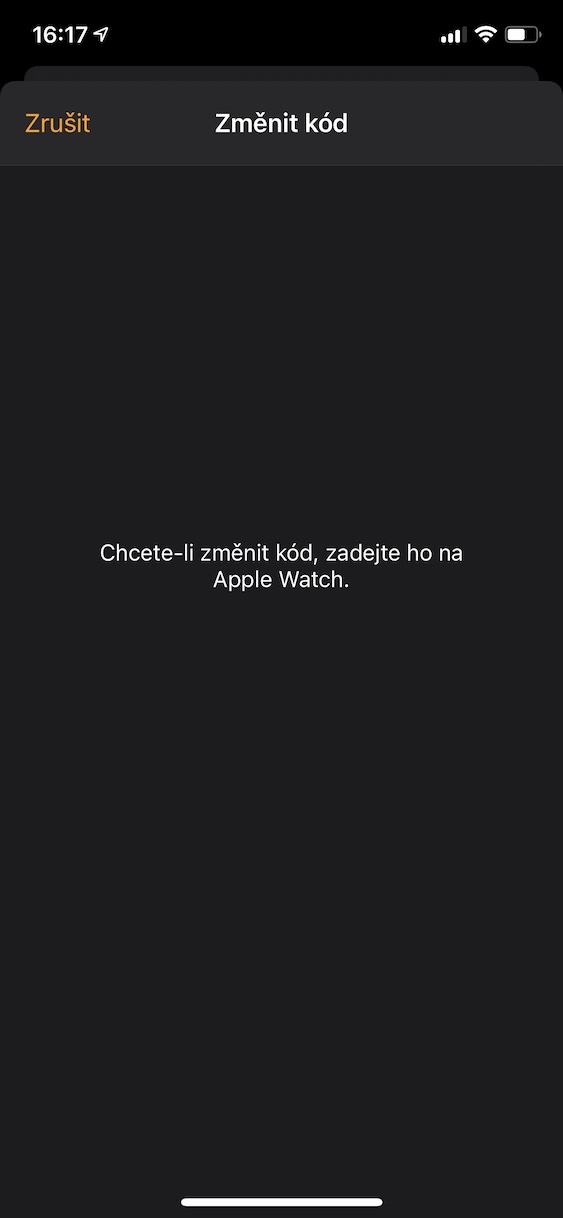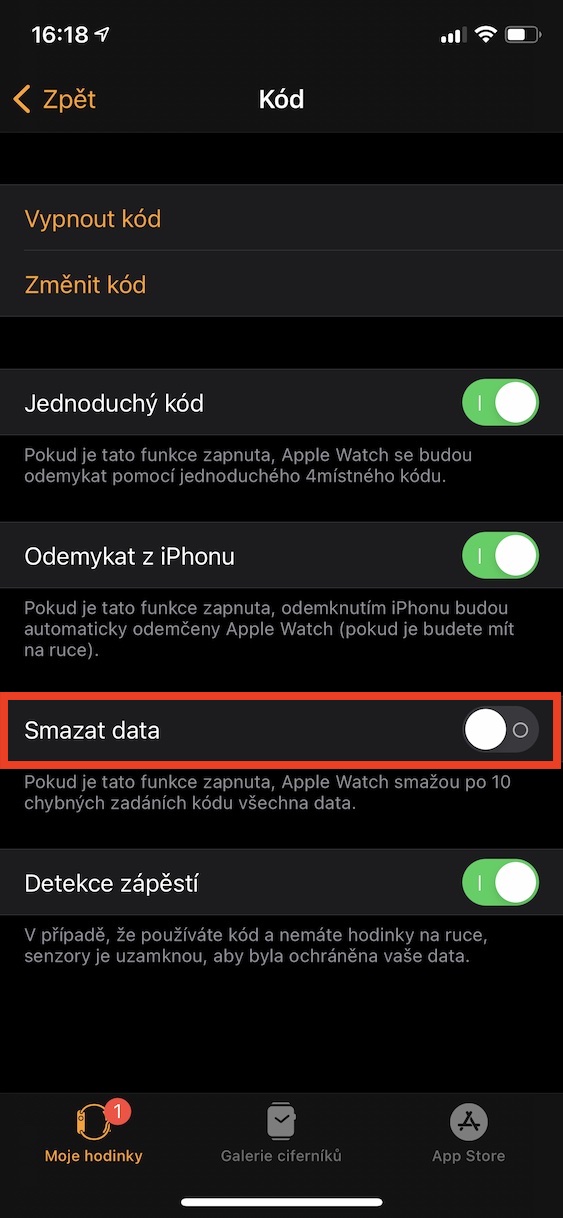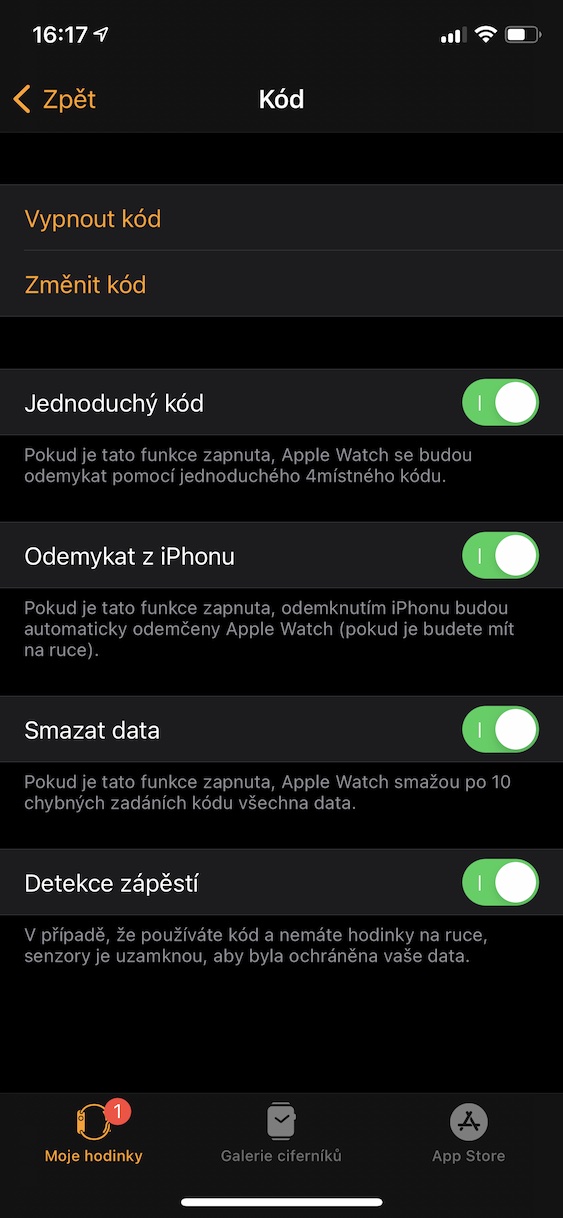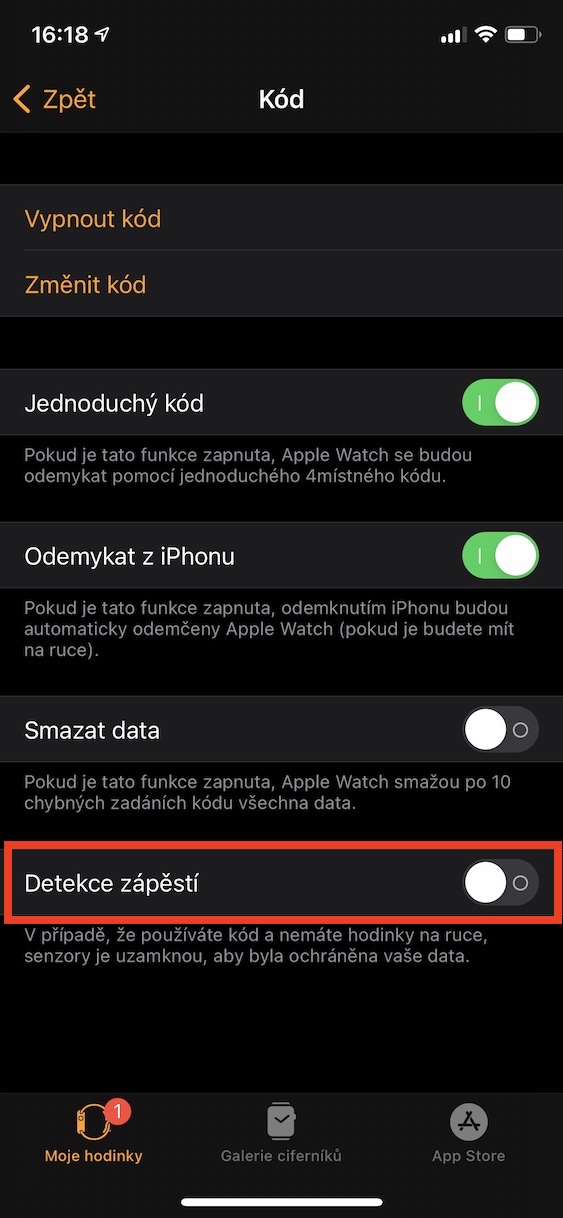AirPods များနှင့်အတူ Apple နာရီများသည် ကမ္ဘာပေါ်တွင် လူကြိုက်အများဆုံး ဝတ်ဆင်နိုင်သော ဆက်စပ်ပစ္စည်းများထဲတွင် ပါဝင်ပါသည်။ ထို့ကြောင့် Apple Watch သည် နေ့စဥ်လုပ်ဆောင်မှုများကို တိုင်းတာရန် သို့မဟုတ် သင့်ကျန်းမာရေးကို စောင့်ကြည့်ရန်အတွက် အဓိကရည်ရွယ်ထားသော်လည်း ၎င်းအပြင် အားကစားကို သိပ်ဂရုမစိုက်သော ဂန္တဝင်အသုံးပြုသူများကိုလည်း ကူညီပေးနိုင်ပါသည်။ ဥပမာအားဖြင့် မက်ဆေ့ချ်များကို လျင်မြန်စွာ တုံ့ပြန်ရန် သို့မဟုတ် အကြောင်းကြားချက်များကို ပြသရန် ၎င်းတို့ကို အသုံးပြုနိုင်သည်။ မည်သို့ပင်ဖြစ်စေ သင်၏ကိုယ်ရေးကိုယ်တာဒေတာကို Apple Watch တွင် သိမ်းဆည်းထားပြီး ၎င်းကို ရင်ဆိုင်ကြပါစို့၊ ကျွန်ုပ်တို့ မည်သူမျှ ၎င်းကို အလွဲသုံးစားမပြုစေလိုပါ။ သင်၏ Apple Watch ကို ပိုမိုလုံခြုံစေရန်အတွက် ဤဆောင်းပါးတွင် အကြံပြုချက် (၃) ခုကို အတူတူကြည့်ရှုကြပါစို့။
အဲဒါဖြစ်နိုင်တယ်။ မင်းကို စိတ်ဝင်စားတယ်။
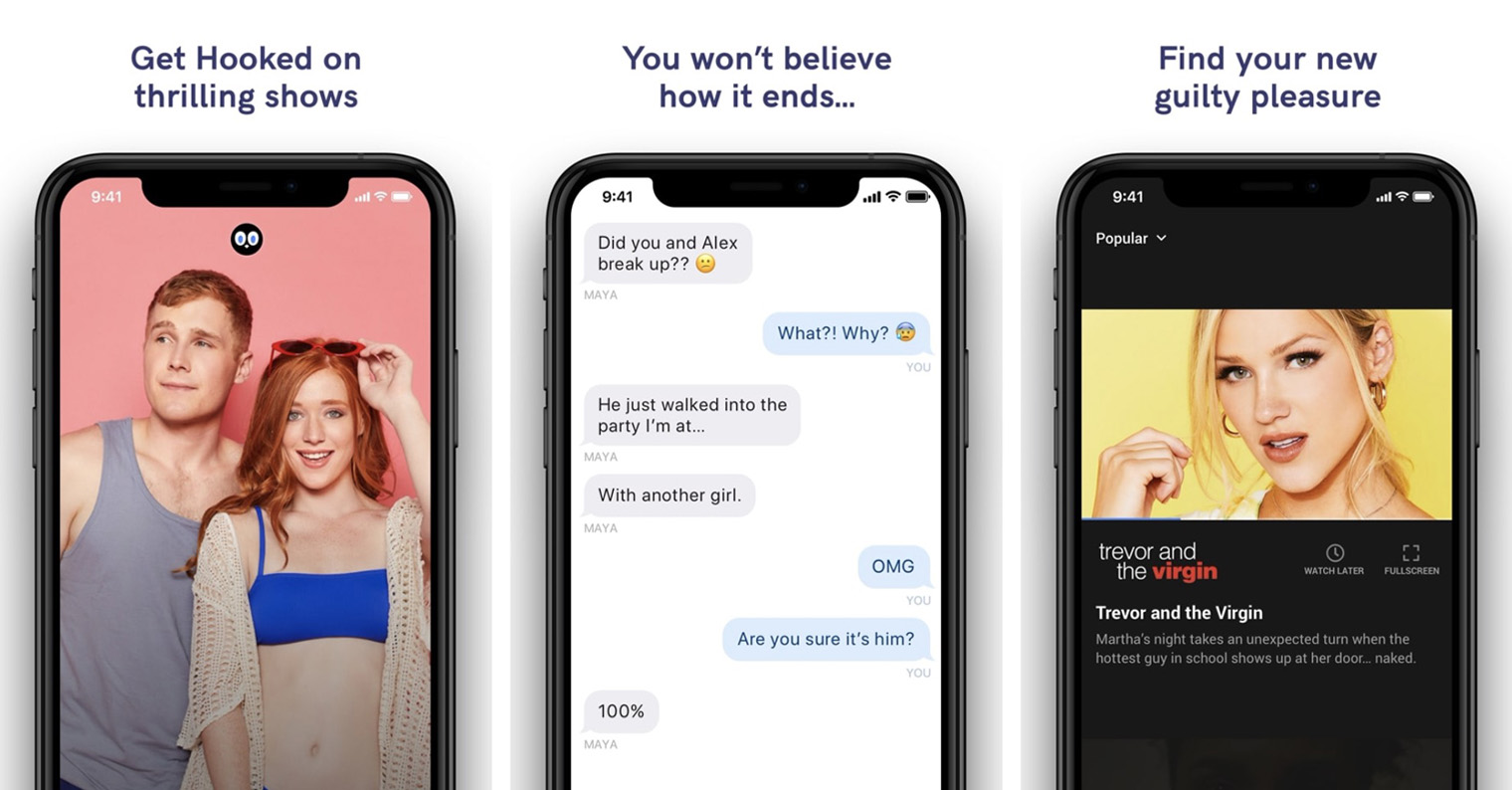
ရှုပ်ထွေးသောပေါင်းစပ်သော့ခတ်
iPhone သို့မဟုတ် iPad ကဲ့သို့ပင်၊ သင်သည် Apple Watch ကို ကုဒ်လော့ခ်ဖြင့် လော့ခ်ဖွင့်ရပါမည်။ သင်၏ Apple Watch ကို ကနဦးစတင်ပြီးနောက် ဤလျှို့ဝှက်ကုဒ်လော့ခ်ကို သတ်မှတ်ရန် လိုအပ်သည်။ ဂန္တဝင်အားဖြင့်၊ ဤသော့ခတ်မှုတွင် ဂဏန်းလေးလုံး၏ အရှည်ရှိပြီး ယနေ့ခေတ်တွင် သိပ်မများလှပါ။ ကံကောင်းစွာဖြင့်၊ သင်သည် ဤ "ရိုးရှင်းသော" ကုဒ်လော့ခ်ကို နောက်ပိုင်းတွင် ပြန်လည်သတ်မှတ်နိုင်သည်။ အကယ်၍ သင်သည် ဤလုပ်ဆောင်ချက်ကို လုပ်ဆောင်ပါက၊ ဖြစ်နိုင်ချေရှိသော တိုက်ခိုက်သူသည် ပုံဖော်၍မရသော ဂဏန်းဆယ်လုံး ကုဒ်သော့ခတ်မှုကို သင် သတ်မှတ်နိုင်သည်။ ပိုမိုရှုပ်ထွေးသောကုဒ်လော့ခ်ကို သတ်မှတ်လိုပါက၊ သင့် iPhone ရှိ အက်ပ်သို့ သွားပါ။ Watch ။ အပိုင်းကို ဤနေရာတွင် ဆင်းပါ။ ကျွန်တော့်လက်ပတ်နာရီ တစ်ခုခုစီးပါ။ အောက်၊ သင်သေတ္တာကိုမထိမချင်း ကုဒ်, သင်နှိပ်သောအရာ။ ပြီးမှ ဒီမှာ ပိတ်လိုက်ပါ။ လုပ်ဆောင်ချက် ရိုးရှင်းသောကုဒ်။ ထို့နောက် သင်၏ Apple Watch တွင် ထည့်သွင်းစခရင်တစ်ခုဖြင့် သင့်ကိုပြသမည်ဖြစ်သည်။ လက်ရှိကုဒ်၊ ထို့နောက် လိုအပ်ပါသည်။ ကုဒ်အသစ်ကို နှစ်ခါထည့်၊ ဆယ်ဂဏန်းအထိ။
အလိုအလျောက် ဖျက်ခြင်း။
သင်၏ Apple Watch ပေါ်ရှိ သင်၏ဒေတာအတွက် အမှန်တကယ်စိုးရိမ်နေပါသလား၊ တိုက်ခိုက်သူသည် ၎င်းတွင် ဒေတာကို ဆုပ်ကိုင်ထားနိုင်သည့် ဖြစ်နိုင်ချေများကို တားဆီးလိုပါသလား။ သို့ဆိုလျှင်၊ သင်သည် 10 ဆက်တိုက် မှားယွင်းနေသော လျှို့ဝှက်ကုဒ်များ အပြီးတွင် သင့် Apple Watch ကို အလိုအလျောက် ဖျက်ရန် သင် သတ်မှတ်နိုင်သည်။ ဤလုပ်ဆောင်ချက်ကို အသက်သွင်းလိုပါက သင့် iPhone ရှိ အက်ပ်ကို သွားပါ။ စောင့်ကြည့် အောက်ဖော်ပြပါနေရာကို အပိုင်းသို့ရွှေ့ပါ။ ကျွန်တော့်လက်ပတ်နာရီ။ အခုဆင်းလိုက်ပါ။ အောက်တွင် ပြီးလျှင် box ကိုရှာပါ။ ကုဒ်, သင်နှိပ်သောအရာ။ ဤနေရာတွင် သင်သည် ခလုတ်ကို အသုံးပြုရန်သာ လိုအပ်သည်။ ရပါပြီ။ ဖြစ်နိုင်ခြေ ဒေတာကိုဖျက်ပါ။ အတည်ပြုချက်မလိုအပ်ဘဲ လုပ်ဆောင်ချက်ကိုချက်ချင်းအသက်ဝင်လာကြောင်း သတိပြုသင့်သည်၊ ထို့ကြောင့် ၎င်းကိုမှားယွင်းစွာအသက်သွင်းခြင်းမပြုမိစေရန်သတိထားပါ။
လက်ကောက်ဝတ်ကိုထောက်လှမ်း
Apple Watch တွင်သိမ်းဆည်းထားသည့်ဒေတာကိုမည်သူမျှဝင်ရောက်ကြည့်ရှုနိုင်ခြင်းမရှိကြောင်းသေချာစေရန်အဝေးကြီးသွားနိုင်သည့်နောက်ထပ်အင်္ဂါရပ်တစ်ခုမှာ Wrist Detection ဖြစ်သည်။ သင့်လက်ပတ်ကို သင့်လက်ကောက်ဝတ်တွင် ချိတ်ထားပါက၊ သင်သည် ကုဒ်လော့ခ်ကို တစ်ကြိမ်သာ ထည့်သွင်းရန် လိုအပ်ပြီး ထို့နောက် နာရီကို လော့ခ်ချတော့မည်မဟုတ်ပါ။ အာရုံခံကိရိယာများက လက်ကောက်ဝတ်တွင်မရှိတော့ကြောင်း သိရှိပြီးသည်နှင့် နာရီသည် သူ့ကိုယ်သူ လော့ခ်ချမည်ဖြစ်သည်။ ရိုးရိုးရှင်းရှင်းပြောရလျှင် သင့်လက်ကောက်ဝတ်တွင် သင့်နာရီမရှိပါက၊ ၎င်းသည် အမြဲတမ်းသော့ခတ်ထားမည်ဖြစ်ပြီး ကုဒ်သော့ခတ်ခြင်းမရှိဘဲ ၎င်းထဲသို့ဝင်ရန်နည်းလမ်းမရှိဟု ဆိုလိုခြင်းဖြစ်သည်။ ဤလုပ်ဆောင်ချက်ကို အသက်သွင်းရန် သင့် iPhone ရှိ အပလီကေးရှင်းသို့ သွားပါ။ စောင့်ကြည့် အောက်မီနူးရှိ အပိုင်းသို့ ရွှေ့ပါ။ ကျွန်တော့်လက်ပတ်နာရီ။ ပြီးရင် ဒီကနေဆင်းလိုက်ပါ။ အောက်တွင် box ကိုနှိပ်ပါ။ ကုဒ်, function တစ်ခုက လုံလောက်ပါတယ်။ လက်ကောက်ဝတ် သိရှိခြင်းကို အသက်သွင်းပါ။